For at have en jævn afspilning til film eller spil, bør det svage signal til iPhone være en katastrofe. Det giver ikke kun en dårlig audiovisuel oplevelse, men spilder også meget tid. Hvordan gør du det? fix iPhone svagt signal og styrke iPhone 15/14/13/12/11/X/Xs/Xr/8/7/6-signalet med lethed? Bare lær flere detaljer om fejlfinding fra artiklen nu.
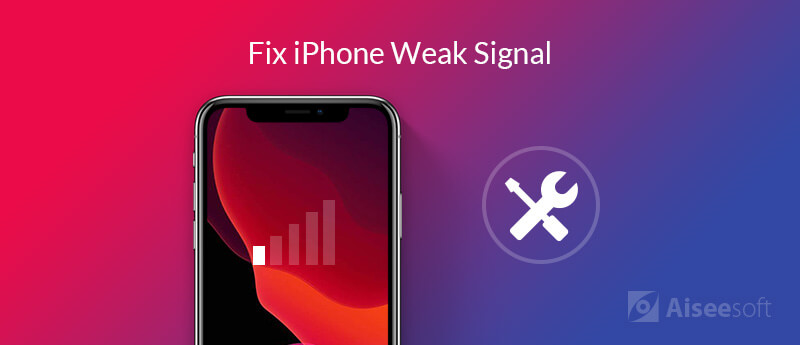
For at styrke iPhone-signalet kan du følge nogle enkle metoder, såsom at fjerne din iPhone-sag og indsætte SIM-kortet igen. Er der nogen anden metode til at fikse svage signaler på iPhone? Her er 6 effektive metoder, du skal kende som nedenfor.
Når din iPhone er fuld af opbevaring, kan iPhone-cachen muligvis være en grund til det svage signal fra iPhone. Du kan fjerne cachen til iPhone for at styrke signalet.
Trin 1 Gå til Indstillinger på din iPhone og vælg Generelt mulighed for at lære mere om cacherne til hver applikation på din iPhone.
Trin 2 Vælg iPhone-brug mulighed for at kontrollere og fjerne lagring og cacher på din iPhone X / 8/7/6.
Trin 3 Du kan enten vælge Offload App mulighed for at fjerne cachen eller Slet app mulighed for at fjerne appen helt.
Trin 4 I metoden kan du fikse det svage signal fra iPhone for at sikre en jævn afspilning af videoer eller spil på din iPhone.
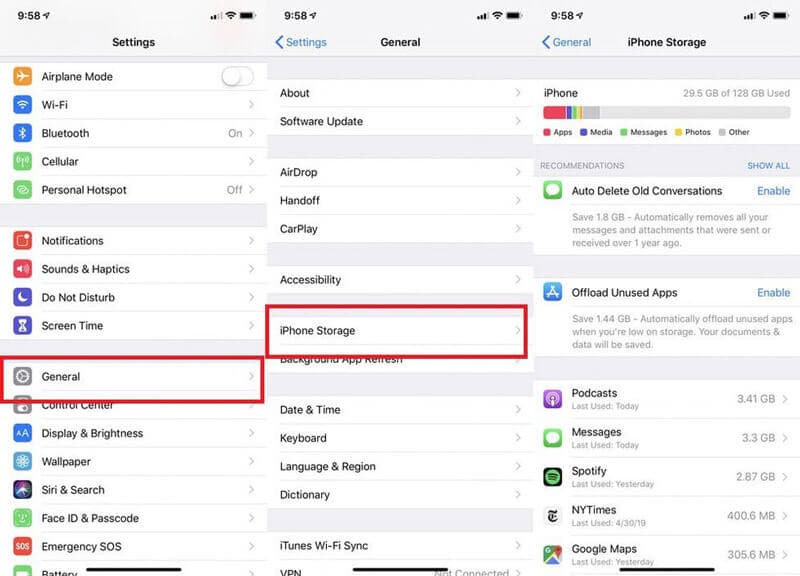
Wi-Fi Assistant giver dig mulighed for at finde den mest pålidelige forbindelse. Men når din iPhone kontinuerligt opretter forbindelse og frakobler et antal netværk, skal det være et problem for det svage iPhone-signal.
Trin 1 Tryk på ikonet Indstillinger på din iPhone, kan du vælge Cellular at styre signalet fra din iPhone.
Trin 2 Rul ned til bunden af skærmen, og skift Wi-Fi-hjælp skift til af valgmulighed.
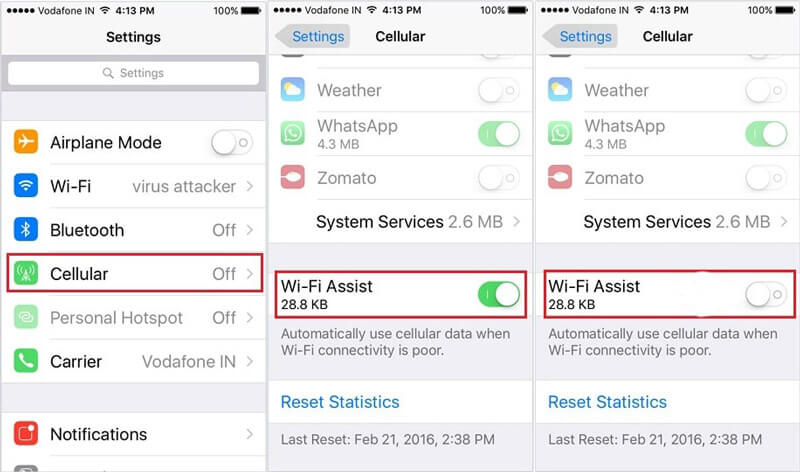
Naturligvis er nulstilling af iPhone-netværket en anden metode til at styrke det dårlige iPhone-signal. Lær bare flere detaljer om, hvordan du nulstiller netværket til fabriksindstillinger for at rette svagt signal på din iPhone.
Trin 1 Gå til Indstillinger på din iPhone 15/14/13/12/11/X/8/7/6 kan du trykke på Generelt mulighed for at vælge netværksindstillinger.
Trin 2 Rul ned på skærmen for at trykke på Nulstil, kan du vælge Nulstil netværksindstillinger igen.
Trin 3 Indtast adgangskoden, og genstart din iPhone for at finde ud af, om problemer med iPhone's svage signal er løst.
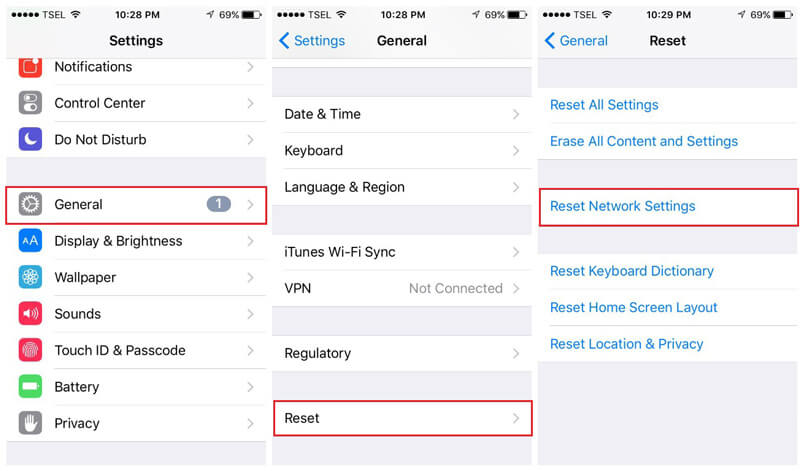
Bare kraft genstart din iPhone er en anden effektiv metode til at fikse iPhone svage signaler. Men de forskellige iPhone-moduler har de forskellige genstartmetoder, her er eksemplet til at genstarte din iPhone X.
Trin 1 Tryk og slip volumen op knappen og brug den lignende metode til at trykke og slippe volumen Down .
Trin 2 Tryk og hold side nede Power -knappen, indtil du finder Apple-logoet vises på din iPhone-skærm.
Trin 3 Når du genstarter din iPhone X / 8/7/6, kan du kontrollere, om iPhone-signalerne fungerer normalt nu.
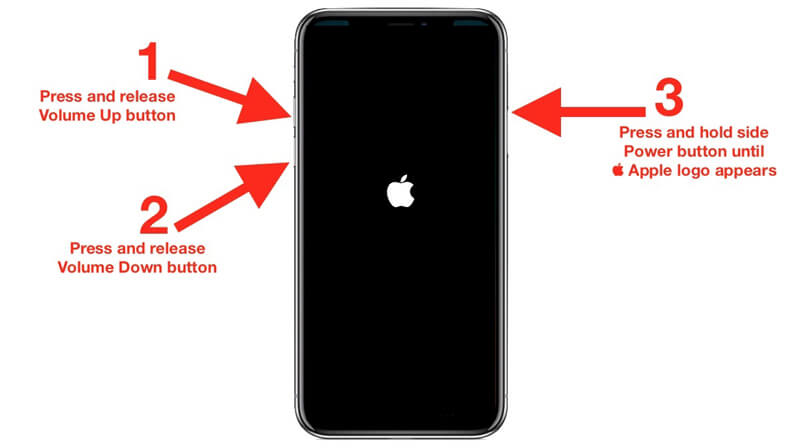
Hvorfor skal du indstille brugerdefineret DNS for at rette svagt signal på din iPhone? Din internetudbyder, der leveres med DNS, kan til tider være lidt beskidt og kan resultere i langsomme responstider, mens du åbner forskellige websider.
Trin 1 Start iOS-indstillingsappen fra din iPhone. Vælg Wi-Fi mulighed for at sikre dig, at du er tilsluttet et Wi-Fi-netværk.
Trin 2 Tryk på det lille i mulighed ved siden af navnet på Wi-Fi, som du kan indstille de brugerdefinerede DNS-indstillinger for at rette iPhone's svage signal.
Trin 3 Indtast den brugerdefinerede DNS, du vil bruge. Derefter kan du afslutte appen "Indstillinger" for at træde i kraft med det samme.
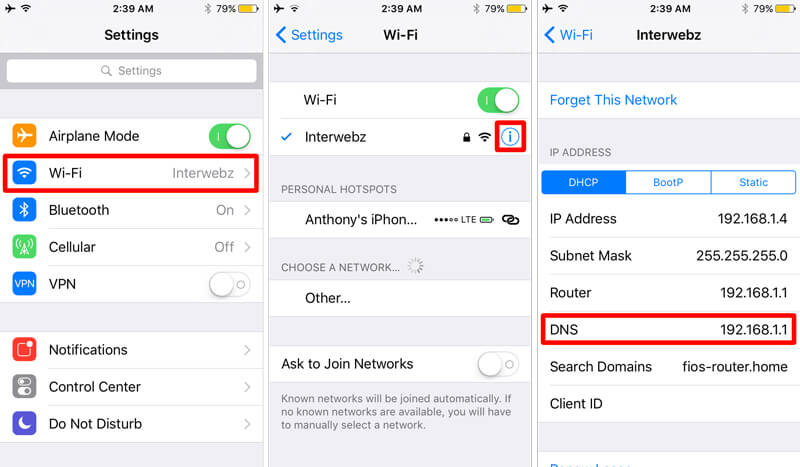
Hvis ovenstående løsninger ikke fungerer, kan du også i stedet for nulstille din iPhone. For at undgå tab af data skal du sikkerhedskopiere dataene fra iPhone til iTunes eller iCloud på forhånd.
Trin 1 Åbne Indstillinger og rulle ned for at trykke på Generelt mulighed for at nulstille din iPhone i overensstemmelse hermed.
Trin 2 Tryk på knappen Nulstil mulighed for at få adgang til skærmen Nulstil, tryk på Slet alt indhold og indstillinger valgmulighed.
Trin 3 Hvis det er muligt, kan du også indtaste adgangskoden for at slette filerne på din iPhone. Tryk på Slet mulighed for at fortsætte.
Trin 4 Når du genstarter din iPhone, kan du kontrollere, om det svage signal fra iPhone er styrket.
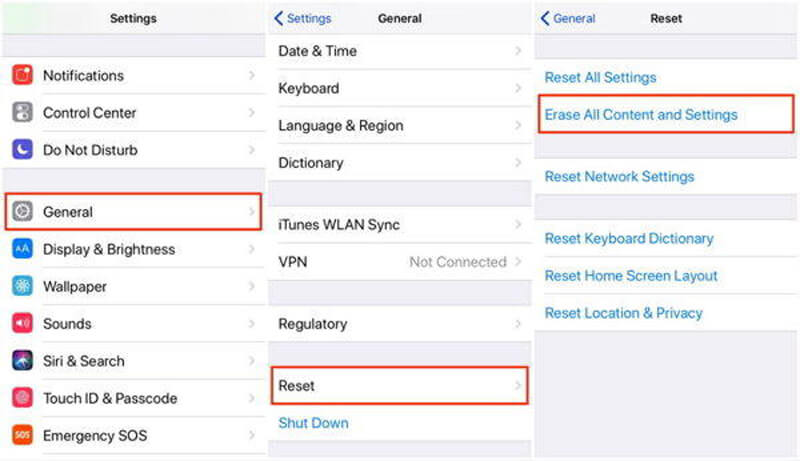
Er der en metode til automatisk at rette dit svage signal på din iPhone? Hvis du ikke kan diagnosticere problemerne, hvad skal du gøre? FoneLab iOS System Recovery er et af de mest professionelle værktøjer til at reparere din iPhone tilbage til det normale på Windows og Mac, inklusive iPhone's svage signal.

Downloads
100 % sikker. Ingen annoncer.
100 % sikker. Ingen annoncer.
Trin 1 Download og installer iOS-systemgendannelse
Tilslut din iPhone til en computer via det originale USB-kabel. Hvis du allerede har installeret iOS-systemgendannelse, kan du starte programmet på din computer og klikke på Flere værktøjer at vælge den iOS System Recovery inden for programmet.

Trin 2 Registrer det svage signal fra iPhone i gendannelsestilstand
Derefter kan du klikke på Starten knap for at løse det svage signal fra iPhone, som giver dig mulighed for automatisk at genkende iPhone-problemerne. Når resultaterne kom ud, skal du klikke på Bekræft for at finde løsningen til at komme ud af gendannelsestilstand.

Trin 3 Vælg Reparationstilstand for svagt signal fra iPhone
Når programmet registrerer iPhone-problemerne, kan du bekræfte iPhone-oplysningerne og klikke på Fix-knappen. Du får 2 reparationstyper "Standard Mode" og "Advanced Mode". Vælg en reparationstilstand, og klik på knappen "Bekræft".

Trin 4 Indstil firmware til reparation
Bekræft og ret dine iPhone-oplysninger. Du kan vælge den firmware, der skal downloades, og klikke på knappen "Næste" for at begynde at rette dit iPhones svage signal.

Konklusion
Artiklen deler de 6 ofte anvendte metoder til slippe af med de svage iPhone-signaler. Hvis du ikke kan finde det detaljerede problem, kan du vælge iOS Systemgendannelse for at diagnosticere og løse det relaterede problem i overensstemmelse hermed.
Løs Mac-problemer
Reparer iPhone Echo Ret "Forstyr ikke virker ikke" på iPhone iPhone fortsætter med at droppe opkald Hvad du kan gøre, når viderestilling af opkald skal stoppe med at arbejde på din iPhone Facetime-kamera fungerer ikke på iPhone Fix Facebook Messenger holder sammenbrud iPhone-påmindelser fungerer ikke Sådan rettes iPhone svage signalproblemer? Her er de virkelige tip
Fix dit iOS-system til det normale i forskellige problemer som at sidde fast i DFU-tilstand, gendannelsestilstand, hovedtelefontilstand, Apple-logo osv. Til det normale uden tab af data.
100 % sikker. Ingen annoncer.
100 % sikker. Ingen annoncer.